

By Adela D. Louie, Last updated: June 24, 2018
Cosa fare se Il trasferimento di file Android non funziona su Mac? Basta usare Toolkit di trasferimento telefonico FoneDog per trasferire i tuoi file Android o continuare a leggere e puoi trovare un'altra soluzione a questa domanda.
Ci sono casi in cui stai effettivamente ricevendo messaggi di errore come:
Suggerimenti:
A causa di questa situazione, abbiamo raccolto alcune soluzioni rapide per te risolvere questo problema di Il trasferimento di file Android non funziona su Mac quindi se sei attualmente in questa situazione, continua a leggere per saperne di più.
Parte 1. Motivi per i messaggi di errore nell'uso di Android File Transfer su MacParte 2. Trasferimento di file Android Miglior programma alternativo su PC MacParte 3. Alcuni consigli su come risolvere il trasferimento di file Android non funzionaGuida video: come risolvere il problema con il trasferimento di file Android non funzionanteParte 4. Sommario
Come tutti sappiamo, i dispositivi Android utilizzano MTP o il protocollo di trasferimento multimediale per consentirti di trasferire i tuoi file dal tuo dispositivo Android a un computer. Tuttavia, questo tipo di attività non è attualmente supportato dai computer Mac e se si desidera trasferire i file dal Samsung S9 al PC Mac.
Dovrai disporre di un trasferimento file Android e averlo installato sul tuo PC Mac per poter trasferire file dal tuo Samsung S9. L'unica cosa è che a volte c'è ancora un problema riguardo all'uso di Android File Transfer sul tuo PC Mac.
Ci sono diverse ragioni per cui tu non sono in grado di utilizzare Android File Transfer sul tuo computer Mac sono qui alcuni di questi motivi.
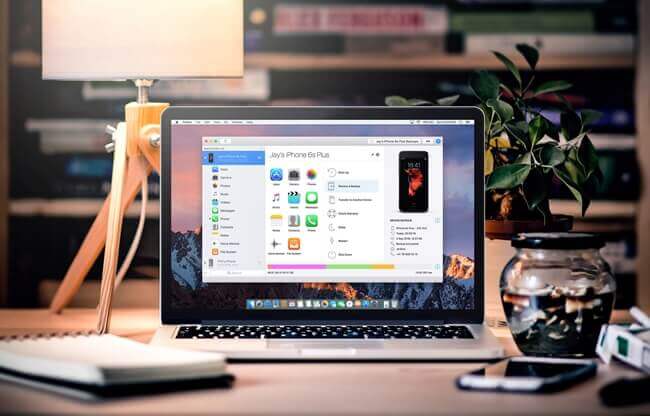
Oggi, Google non ha alcun aggiornamento rilasciato su Android File Transfer e per questo motivo il programma ha la tendenza a non funzionare di tanto in tanto. Per questo motivo, gli utenti Android che utilizzano un PC Mac stanno scoprendo il modo alternativo migliore per trasferire i propri file dal proprio dispositivo Android al proprio computer.
In questo caso, se è necessario trasferire i file dal dispositivo Android al PC Mac, è possibile eseguire un backup utilizzando FoneDog Toolkit - Backup e ripristino dei dati Android. Questo programma ti consentirà di eseguire il backup selettivo dei tuoi dati dal tuo dispositivo Android sul tuo computer Mac in un processo semplice.
Puoi eseguire il backup di foto, video, contatti, registri delle chiamate, WhatsApp, documenti, musica e altro sul tuo dispositivo Android. Usando FoneDog Toolkit - Backup e ripristino dei dati Android garantiranno che tutti i tuoi dati siano al sicuro e che anche tutte le tue informazioni personali saranno private. Farà sicuramente il suo lavoro affinché tu trasferisca i tuoi file dal tuo dispositivo Android al tuo PC Mac.
Ora, per iniziare a trasferire i tuoi file dal tuo dispositivo Android al tuo PC Mac, segui i semplici e semplici passaggi di seguito.
Cosa puoi fare se Android File Transfer su Mac non funziona? Prova FoneDog Backup e ripristino dei dati Android per aiutarti a trasferire i file Android su Mac. Ecco i passaggi:
La prima cosa che devi fare è scaricare FoneDog Toolkit - Backup e ripristino dei dati Android sul tuo PC Mac. Questo programma è attualmente supportato dall'ultimo Mac OS per consentire all'utente di avere un'esperienza senza problemi e la migliore esperienza nel trasferimento o nel backup dei file.

Dopo aver installato con successo FoneDog Toolkit - Backup e ripristino dei dati Android sul tuo Mac, vai avanti e avvia il programma. Assicurati che non vi siano altre applicazioni di backup in esecuzione in background oltre a FoneDog Toolkit.
Connetti il tuo dispositivo Android e attendi che il programma rilevi il tuo dispositivo. Una volta rilevato il tuo dispositivo, sullo schermo apparirà una finestra pop-up che ti chiederà di abilitare il debug USB sul tuo dispositivo Android, cioè se stai usando un dispositivo Android che ha una versione 4.0 o successiva. Dopo aver abilitato il debug USB, vai avanti e fai clic su "OKPulsante ".

Una volta che il tuo dispositivo Android è stato completamente rilevato da FoneDog Toolkit - Backup e ripristino dei dati Android, vai avanti e fai clic su "Backup dei dati del dispositivo"opzione per iniziare a eseguire il backup dei dati dal dispositivo Android al PC Mac.

Successivamente, FoneDog Toolkit - Backup e ripristino dei dati Android ti mostrerà un elenco di file supportati dal software. Puoi selezionare in modo selettivo tutti i file che desideri trasferire sul tuo PC Mac eseguendone il backup. Dopo aver selezionato tutti i file che si desidera trasferire, andare avanti e fare clic su "IniziaPulsante ".

Successivamente, FoneDog Toolkit - Backup e ripristino dei dati Android inizierà quindi la scansione di tutti i file selezionati. Quindi inizierà anche il backup di tutti i file selezionati dall'elenco. Assicurarsi di non scollegare il dispositivo Android dal computer.
Oppure non utilizzare il dispositivo o non eliminare nulla sul dispositivo mentre FoneDog Toolkit - Backup e ripristino dei dati Android esegue il backup o il trasferimento dei file dal dispositivo Android al PC.

Attendi fino a quando FoneDog Toolkit - Backup e ripristino dei dati Android ha terminato il backup dei file dal tuo dispositivo Android. Il backup può richiedere del tempo a seconda della dimensione del file che si sta tentando di trasferire. Una volta eseguito il backup, puoi andare avanti e fare clic su "OK". Sarai quindi in grado di visualizzare in anteprima tutti i file che hai trasferito dal tuo dispositivo Android al tuo PC Mac.

Android File Transfer funziona effettivamente su un computer Mac che esegue OS X 10.5 e versioni successive e che il tuo dispositivo Android dovrebbe essere in esecuzione su un sistema operativo Android 3.0 e versioni successive.
Devi verificare se hai abilitato il debug USB sul tuo dispositivo Android e, naturalmente, per farlo puoi seguire la semplice guida di seguito.
Passaggio 1: collegare il dispositivo Android al computer tramite il cavo USB
Passaggio 2: sul tuo dispositivo Android, vai avanti e avvia Impostazioni scorrendo verso il basso dalla parte superiore dello schermo.
Passaggio 3: Successivamente, vai avanti e attiva il debug USB e quindi seleziona l'opzione MTP.
Passaggio 1: prova a verificare se sul Mac è in esecuzione Mac OS X o versione successiva
Passaggio 2: controlla se il tuo dispositivo Android utilizza il sistema operativo Android 3.0 o superiore per far funzionare il programma su entrambi i dispositivi.
Passaggio 3: vai avanti e avvia Android File Transfer sul tuo PC Mac per verificare.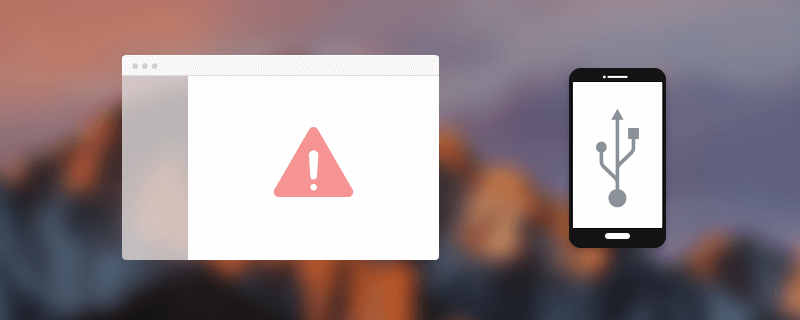
Qui, devi assicurarti che il tuo dispositivo Android sia aggiornato in modo che il programma sia in grado di riconoscere il tuo dispositivo Android. Per fare ciò, seguire i passaggi seguenti.
Passaggio 1: vai avanti ed esegui un aggiornamento del sistema sul tuo dispositivo Android.
Passaggio 2: al termine dell'aggiornamento del dispositivo Android, andare avanti e riavviare il telefono e provare a collegarlo ancora una volta al computer Mac e vedere se riconosce il dispositivo Android.
Persone anche leggereCome utilizzare il recupero dati Samsung gratuitoCome recuperare le foto cancellate dalla galleria AndroidTop 5 Software di backup Samsung per PC in 2022 Download gratuito
Qui, devi assicurarti di aver abilitato Android File Transfer sul tuo dispositivo Android e per farlo, segui i passaggi seguenti.
Passaggio 1: vai avanti e avvia Impostazioni sul tuo dispositivo Android e tocca Archiviazione.
Passaggio 2: Successivamente, tocca i tre punti situati nell'angolo in alto a destra dello schermo.
Passaggio 3: da lì verrà visualizzata una casella a discesa, quindi scegliere la connessione al computer USB.
Passaggio 4: successivamente, toccare la casella accanto a Dispositivo multimediale (MTP)
Se stai effettivamente utilizzando un Samsung Galaxy S9, S8, S7, S6, S5, S4 e Samsung Galaxy Note 8, devi controllare sul tuo Mac PC se hai Samsung Kies o Samsung Smart Switch installato su di esso. In tal caso, procedere e disinstallarlo perché Android File Transfer non funziona con queste due applicazioni.
Ricordare che non tutti i cavi USB sono uguali perché alcuni cavi USB possono trasferire file mentre altri non possono trasferire file. Per poterlo fare, vai avanti e controlla il cavo USB in dotazione con la confezione del tuo dispositivo Android perché questi cavi di solito possono trasferire file dal tuo dispositivo Android al tuo computer.
Questa potrebbe essere l'ultima opzione che puoi provare se tutti questi metodi non funzionano ancora. Prova a disinstallare Android File Transfer sul tuo PC Mac e quindi a reinstallare il programma. 
Android File Transfer è un utile programma che potresti effettivamente utilizzare per trasferire i tuoi file dal tuo dispositivo Android al tuo PC Mac. Tuttavia, ci sono solo casi in cui questo programma non funziona di volta in volta. Questo perché il programma non ha alcun aggiornamento disponibile.
Questo è il motivo per cui abbiamo raccolto alcuni modi su come eventualmente risolvere questo problema con il programma. Ma, nel caso in cui non fosse possibile risolvere il problema, esiste un modo alternativo migliore su come trasferire i file sul computer Mac. Tutto ciò grazie al FoneDog Toolkit - Programma di backup e ripristino di dati Android. A causa di questo programma.
Non devi più preoccuparti di avere un programma difettoso perché questo software funziona perfettamente poiché lo aggiorniamo costantemente affinché tutti i nostri utenti possano sperimentare il meglio quando si tratta di utilizzare FoneDog Toolkit - Backup e ripristino di dati Android.
La linea di abbigliamento FoneDog Toolkit - Backup e ripristino dei dati Android è compatibile con tutti i dispositivi Android, inclusi i modelli rilasciati di recente come Samsung Galaxy S9, S9 Plus e altri. Può anche funzionare con qualsiasi versione del sistema operativo Android, quindi non devi preoccuparti della compatibilità con questo programma.
Puoi avere FoneDog Toolkit - Backup e ripristino dei dati Android scaricato sul nostro sito Web ufficiale e ti possiamo assicurare che otterrai sicuramente ciò che meriti nell'uso di questo software. Tutti i tuoi dati devono essere tenuti al sicuro - nessuna sovrascrittura dei dati, nessuna perdita di dati.
Questo programma non solo ti consente di trasferire i tuoi file dal tuo dispositivo Android al tuo PC Mac, ma puoi anche trasferire i tuoi file dal tuo dispositivo Android a un altro dispositivo Android. Questo programma è un ottimo programma che sicuramente ti darà ciò di cui hai bisogno.
Scrivi un Commento
Commento
Respaldo y restauración de datos de Android
Proteggi i tuoi dati Android e scegli di ripristinarli ad Android
Scarica Gratis Scarica GratisArticoli Popolari
/
INTERESSANTENOIOSO
/
SEMPLICEDIFFICILE
Grazie! Ecco le tue scelte:
Excellent
Rating: 4.4 / 5 (Basato su 102 rating)